Als u een Microsoft 365 Family of Microsoft 365 Personal abonnement hebt, bevat Outlook.com nu versleutelingsfuncties waarmee u uw vertrouwelijke en persoonlijke gegevens kunt delen en ervoor zorgt dat uw e-mailbericht versleuteld blijft en geen Microsoft 365 verlaat. Dit is handig als u niet vertrouwt op de e-mailprovider van de ontvanger om veilig te zijn.
De versleutelingsopties zijn beschikbaar op het lint wanneer u een bericht opstelt.

Welke versleutelingsopties zijn beschikbaar?
Als Outlook.com gebruiker met een Microsoft 365 Family- of Microsoft 365 Personal-abonnement ziet u het volgende:
-
Versleutelen: uw bericht blijft versleuteld en laat Microsoft 365 niet achter. Geadresseerden met Outlook.com- en Microsoft 365-accounts kunnen bijlagen downloaden zonder versleuteling van Outlook.com, de mobiele Outlook-app of de e-mail-app in Windows 10. Als u een andere e-mailclient of andere e-mailaccounts gebruikt, kunt u een tijdelijke wachtwoordcode gebruiken om de bijlagen te downloaden vanuit de Microsoft 365 Portal voor berichtversleuteling.
-
Doorsturen versleutelen en voorkomen: uw bericht blijft versleuteld binnen Microsoft 365 en kan niet worden gekopieerd of doorgestuurd. Microsoft Office-bijlagen zoals Word-, Excel- of PowerPoint-bestanden blijven versleuteld, zelfs nadat ze zijn gedownload. Andere bijlagen, zoals PDF-bestanden of afbeeldingsbestanden, kunnen zonder versleuteling worden gedownload.
Hoe kan ik een versleuteld e-mailbericht verzenden?
Als u een bericht met versleuteling wilt verzenden, kiest u een van de twee opties die beschikbaar zijn onder de knop Versleutelen: Versleutelen of Doorsturen versleutelen en voorkomen.
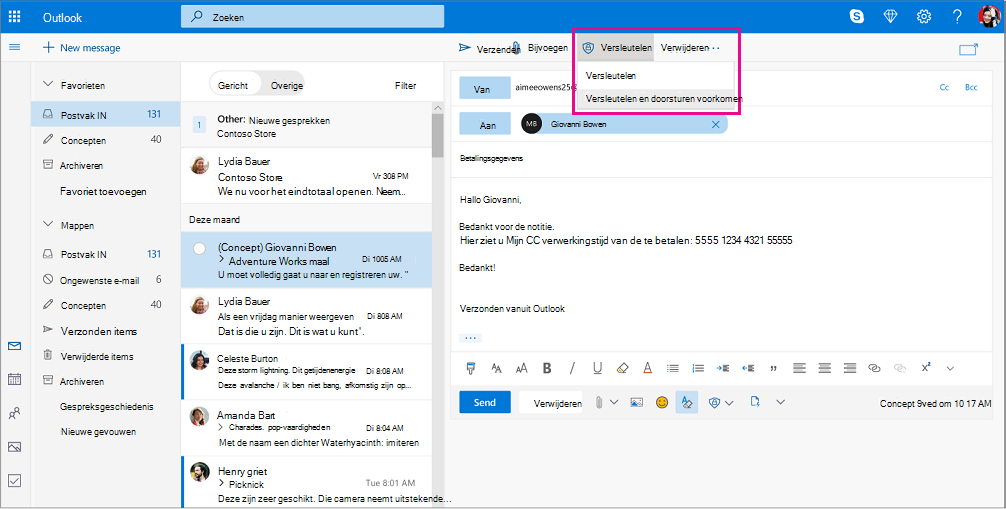
Hoe kan ik een versleuteld e-mailbericht lezen? (Ik gebruik Outlook.com of Microsoft 365 )
Als u Outlook.com of Microsoft 365 gebruikt en de Outlook.com website, de mobiele Outlook-app of de e-mail-app in Windows 10 gebruikt, kunt u versleutelde berichten op dezelfde manier lezen en beantwoorden als met niet-versleutelde berichten.
Als u Outlook voor Windows, Outlook voor Mac of een e-mailapp van derden gebruikt, ontvangt u een e-mailbericht met instructies voor het lezen van het versleutelde bericht. U kunt toegang krijgen met uw Microsoft-account of uw Microsoft 365-account.
Hoe kan ik een versleuteld e-mailbericht lezen? (Ik gebruik geen Outlook.com of Microsoft 365 )
U ontvangt een e-mailbericht met instructies voor het lezen van het versleutelde bericht. Als het versleutelde bericht is verzonden naar een Google- of Yahoo Mail-account, kunt u zich verifiëren met uw Google- of Yahoo-account of met behulp van een tijdelijke wachtwoordcode. Als het bericht is verzonden naar een ander account (bijvoorbeeld Comcast of AOL), kunt u een tijdelijke wachtwoordcode gebruiken. De tijdelijke wachtwoordcode wordt per e-mail naar u verzonden.
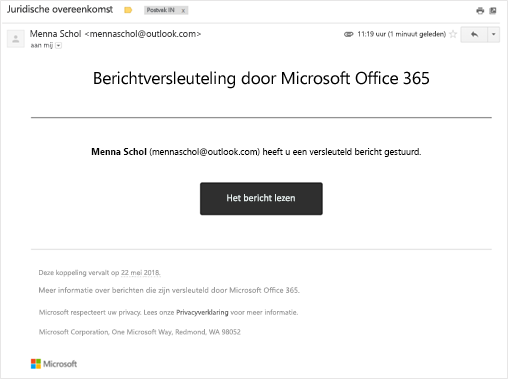
Zijn bijlagen ook versleuteld?
Alle bijlagen zijn versleuteld. Ontvangers die toegang hebben tot de versleutelde e-mail via de Office Message Encryption-portal, kunnen bijlagen bekijken in de browser.
Bijlagen gedragen zich anders nadat ze zijn gedownload, afhankelijk van de gebruikte versleutelingsoptie:
-
Als u de optie Versleutelen kiest, kunnen geadresseerden met Outlook.com- en Microsoft 365-accounts bijlagen zonder versleuteling downloaden van Outlook.com, de mobiele Outlook-app of de e-mail-app in Windows 10. Andere e-mailaccounts die een andere e-mailclient gebruiken, kunnen een tijdelijke wachtwoordcode gebruiken om de bijlagen te downloaden vanuit de portal Microsoft 365 Berichtversleuteling.
-
Als u de optie Doorsturen versleutelen en voorkomen kiest, zijn er twee mogelijkheden:
-
Microsoft Office-bijlagen zoals Word-, Excel- of PowerPoint-bestanden blijven versleuteld, zelfs nadat ze zijn gedownload. Dit betekent dat als de geadresseerde de bijlage downloadt en naar iemand anders verzendt, de persoon naar wie de bijlage is doorgestuurd, de bijlage niet kan openen omdat deze niet gemachtigd is om de bijlage te openen.
Houd er rekening mee dat als de ontvanger van het bestand een Outlook.com-account gebruikt, deze versleutelde Office-bijlagen kan openen in de Office-apps voor Windows. Als de ontvanger van het bestand een Microsoft 365-account gebruikt, kan deze het bestand openen in Office-apps op verschillende platforms.
-
Alle andere bijlagen, zoals PDF-bestanden of afbeeldingsbestanden, kunnen zonder versleuteling worden gedownload.
-
Hoe verschilt dit van het huidige versleutelingsniveau in Outlook.com ?
Momenteel maakt Outlook.com gebruik van opportunistische TLS (Transport Layer Security) om de verbinding met de e-mailprovider van een geadresseerde te versleutelen. Met TLS blijft het bericht echter mogelijk niet versleuteld nadat het bericht de e-mailprovider van de geadresseerde heeft bereikt. Met andere woorden, TLS versleutelt de verbinding, niet het bericht.
Bovendien biedt TLS-versleuteling niet de mogelijkheid om doorsturen te voorkomen.
Berichten die zijn versleuteld met Microsoft 365 versleuteld blijven en binnen de Microsoft 365 Personal blijven. Dit helpt bij het beveiligen van uw e-mail wanneer deze wordt ontvangen.
Zie ook
Nog steeds hulp nodig?
|
|
Als u ondersteuning wilt krijgen in Outlook.com, klikt u hier of selecteert u Help in de menubalk en voert u uw query in. Als de zelfhulp uw probleem niet oplost, schuift u omlaag naar Hebt u nog steeds hulp nodig? en selecteer Ja. Als u contact met ons wilt opnemen in Outlook.com, moet u zich aanmelden. Als u zich niet kunt aanmelden, klikt u hier. |
|
|
|
Voor andere hulp bij uw Microsoft-account en -abonnementen gaat u naar de Help voor account en facturering. |
|
|
|
Voer uw probleem hier in voor hulp en probleemoplossing bij andere Microsoft-producten. |
|
|
|
Post vragen, volg discussies en deel uw kennis in de Outlook.com-community. |











